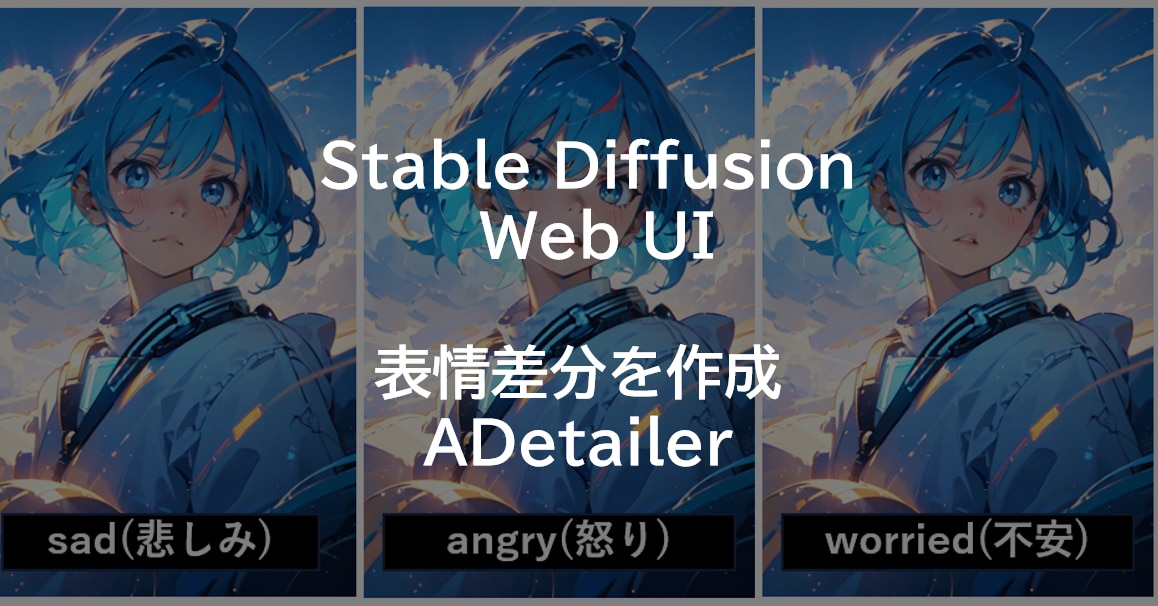
【Stable Diffusion Web UI】ADetailerで表情差分を作成する方法(表情変更)
この記事では、Stable Diffusion Web UIの拡張機能であるADtailerを使って、キャラクターを固定したまま表情を変える方法について解説します。
目次[非表示]
- 1.Stable Diffusionとは
- 2.Stable Diffusion Web UI(AUTOMATIC1111)とは
- 3.ADetailerとは
- 4.ADetailerのインストール方法
- 5.ADetailerの使い方(アニメ系の表情を変更する)
- 6.表情差分(アニメ系)
- 7.ADetailerの使い方(実写系の表情を変える)
- 8.表情差分(実写系)
- 9.ADetailerのモデル種類(顔、手、アニメ、実写)
- 10.ADetailerのパラメータ説明(Inpainting)
- 11.表情のランダム生成(Dynamic Prompts)
- 12.プロンプトを使って表情を変更する方法
- 13.LoRAを使って表情を変更する方法
- 14.もっと自由な画像生成を
- 15.まとめ
Stable Diffusionとは
Stable Diffusionは、無料で使える画像生成AIです。ユーザーがテキストを打ち込むことで、それに応じた画像が生成されるしくみです。人物や動物、風景など、さまざまな画像を生成できます。
例えば、「サングラスをかけた猫」と入力するとそのような画像が生成されます。生成する画像のスタイルも多様でイラストや写真、アニメや漫画、油絵風など、自分の好きなテーマでAIに生成してもらうことができます。

インストール不要でブラウザから簡単にStable Diffusionを使える「PICSOROBAN」
PCスペックを気にせず、簡単操作でStable Diffusionを利用できます。
今なら約2時間分無料でPICSOROBANの画像生成をお試しいただけます。
Stable Diffusion Web UI(AUTOMATIC1111)とは
Stable Diffusion Web UI(AUTOMATIC1111)ブラウザを通じて手軽に画像生成を行える無料のWEBアプリケーションで、Google Chromeなどの主要なブラウザで利用できます。プログラミングを一切必要とせず、WEB UIによる簡単なグラフィカルな操作が可能です。
Stable Diffusion Web UIをローカルPCにインストールして使用する、もしくはクラウドサーバーにインストールして使用します。
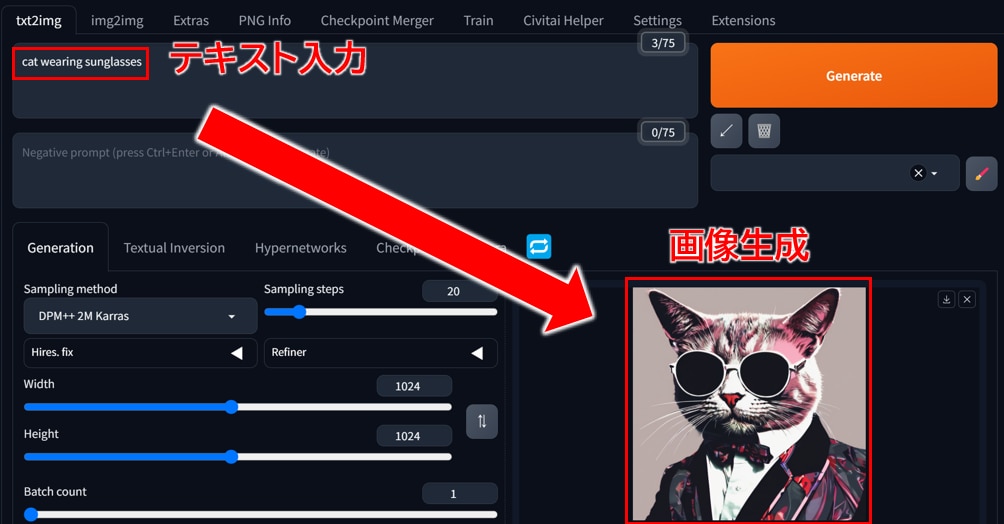
Stable Diffusion Web UI(AUTOMATIC1111)に関する全般的な使い方については、以下の記事でまとめていますので、あわせてご覧ください。
ADetailerとは
ADtailerは、Stable Diffusion Web UIの拡張機能の一つで、キャラクターを固定したまま表情を変えることができます。
ADtailerでは、プロンプトの指示で、眉毛、目、口など細かい表情までを変更でき、自然な仕上がりになります。
ADetailerのインストール方法
- [Extensions]タブを開きます。
- [Install from URL]タブを開きます。
- [URL for extension's git repository]に以下のURLを入力します。
https://github.com/Bing-su/adetailer - [Install]ボタンを押します。
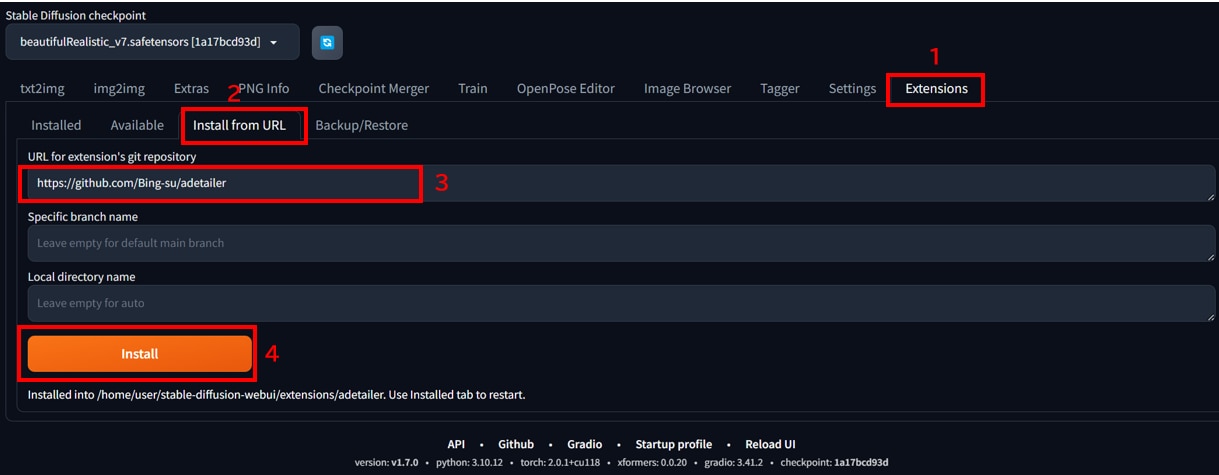
- [Installed]タブを開きます。
- [adetailer]が表示されていることを確認します。
- [Apply and restart UI]ボタンをクリックして、WebUIに変更を反映させます。
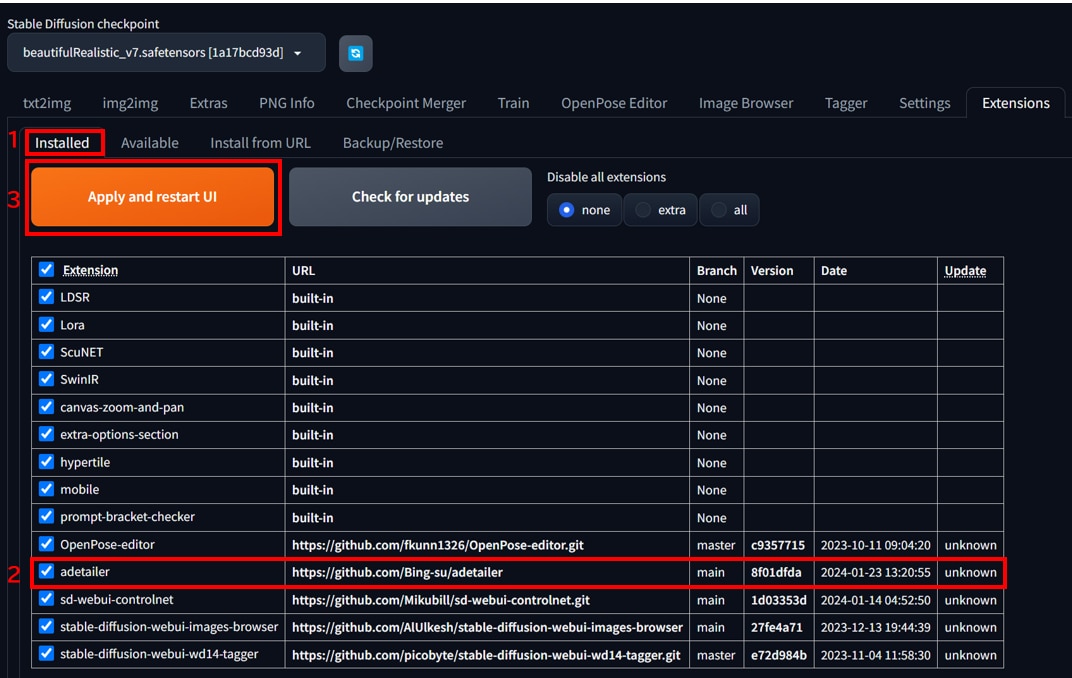
ADetailerの使い方(アニメ系の表情を変更する)
アニメ系の表情を変更する手順を解説します。
まずStable Diffusion WebUIの[txt2img]タブを開きます。
- [Seed]にSeed値を入力して、画像を固定します。
- [Enable ADetailer]にチェックを入れます。
- [ADetailer model]のプルダウンメニューから[face_yolov8n.pt]を選択します。
- 表情のプロンプトを入力します。
この状態で[Generate]ボタンをクリックして画像を生成すると、表情が変更された画像が生成されます。
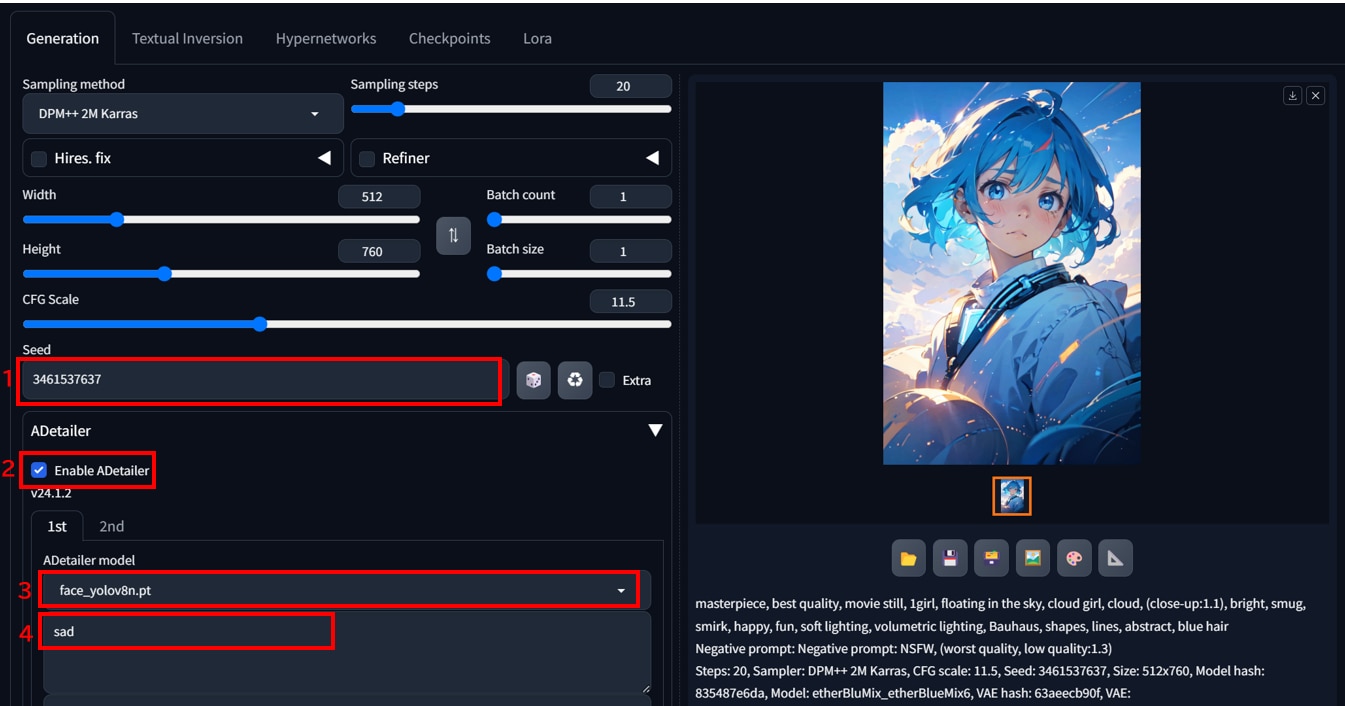
Seed値の使い方は、以下の記事で詳しく解説しています。
表情差分(アニメ系)
アニメ系の表情を変更して生成した画像を紹介します。表情は以下の4つのパターンで指定しました。
- ADetailerなし(表情指定なし)
- sad(悲しみ)
- angry(怒り)
- worried(不安)
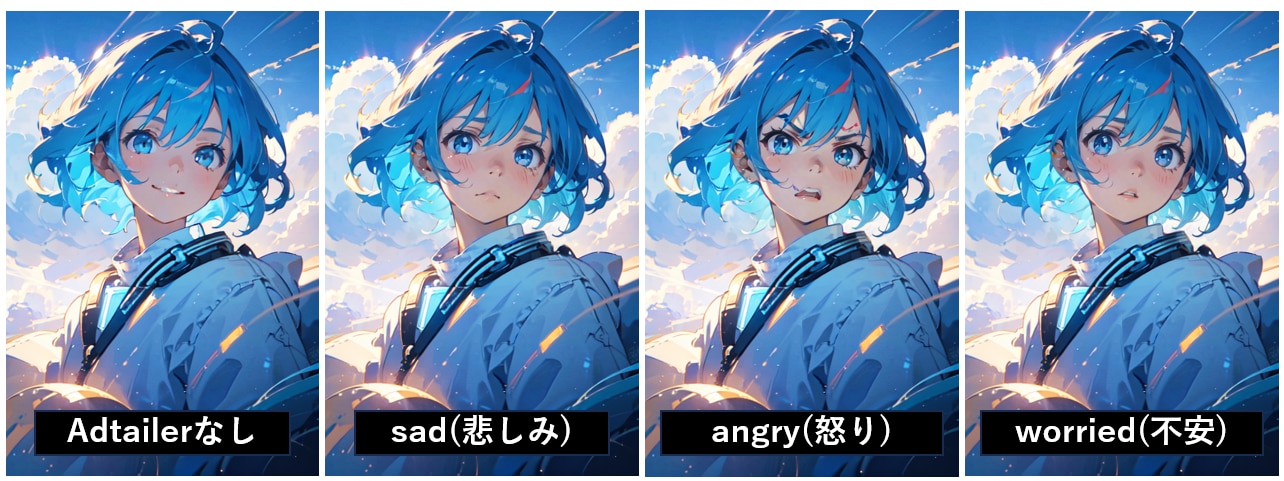
※表情が崩れる場合は、[ADetailer negative prompt]にネガティブプロンプトを入力して制御してください。
ADetailerの使い方(実写系の表情を変える)
実写系の表情を変更する手順を解説します。
Stable Diffusion WebUIの[txt2img]タブを開きます。
- [Seed]にSeed値を入力して、画像を固定します。
- [Enable ADetailer]にチェックを入れます。
- [ADetailer model]のプルダウンメニューから[mediapipe_face_full]を選択します。
- [ADetailer prompt]に表情を表すプロンプトを入力します。
[Generate]ボタンをクリックして画像を生成します。
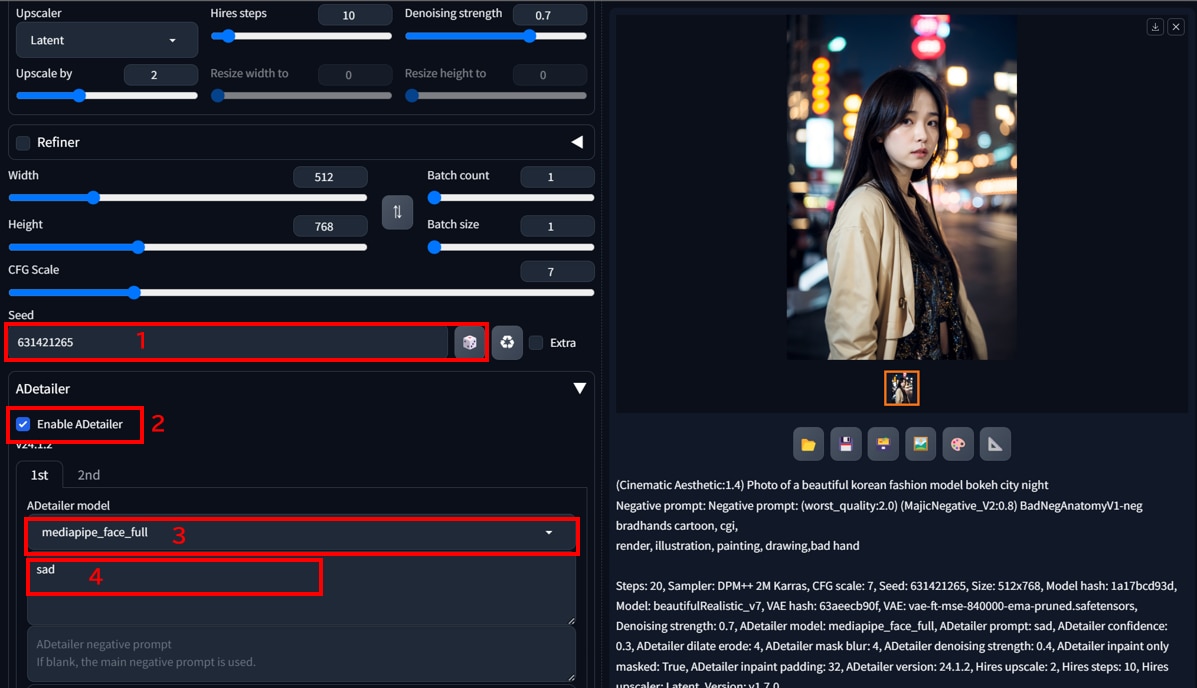
表情差分(実写系)
実写系の表情を変更して生成した画像を紹介します。表情は以下の4つのパターンで指定しました。
- ADetailerなし(表情指定なし)
- sad(悲しみ)
- angry(怒り)
- joyful(笑み)

※表情が崩れる場合は、[ADetailer negative prompt]にネガティブプロンプトを入力して制御してください。
ADetailerのモデル種類(顔、手、アニメ、実写)
ADetailerのモデルを以下の表にまとめています。モデルによって修正できる対象と得意な画風があります。
モデル |
修正対象 |
得意な画風 |
face_yolov8n.pt |
顔 |
アニメ系/実写系 |
face_yolov8s.pt |
顔 |
アニメ系/実写系 |
hand_yolov8n.pt |
手 |
アニメ系/実写系 |
person_yolov8n-seg.pt |
体全体 |
アニメ系/実写系 |
person_yolov8s-seg.pt |
体全体 |
アニメ系/実写系 |
mediapipe_face_full |
顔 |
実写系 |
mediapipe_face_short |
顔 |
実写系 |
mediapipe_face_mesh |
顔 |
実写系 |
※ADetailerは顔の修正は得意ですが、手の修正は余り得意ではありません。
ADetailerのパラメータ説明(Inpainting)
ADtailerの各パラメータを以下の表にまとめています。パラメータを使用することで、生成画像の仕上がりを調整できます。
パラメータ |
設定内容 |
Inpaint mask blur |
マスク境界のぼかし度合いを調整します。 |
Inpaint denoising strength |
Inpaintのノイズ除去強度を設定する。 |
Inpaint only masked |
チェックでマスク部のみに対して修復を行う。 |
Use separate width/height |
修復した画像のサイズを設定する。 |
Use separate steps |
修復する際のステップ数を指定します。 |
Use separate CFG scale |
修復時のCFGスケール(プロンプトの忠実度)を設定する。 |
Use separate checkpoint |
修復時に使用するチェックポイントモデルを設定する。 |
Use separate VAE |
修復時に使用するVAEを設定する。 |
Use separate sampler |
修復時に使用するサンプラーを設定する。 |
Use separate noise multiplier |
生成後のノイズを調整する。 |
Use separate CLIP skip |
修復時のCLIP skip値を変更できる。 |
Restore faces after ADetailer |
チェックすると、ADetailerでの修復後にRestore facesを実行する。 |
表情のランダム生成(Dynamic Prompts)
Stable Diffusion WebUIでは、一度の画像生成で異なる表情をランダムに生成することができます。
表情のランダム生成の詳しい使い方は以下の記事で解説しています。
プロンプトを使って表情を変更する方法
プロンプトで指定することで、生成する画像の表情を変更できます。
表情のプロンプトは以下の記事で詳しく解説しています。
LoRAを使って表情を変更する方法
追加学習ファイルのLoRAを使用して、生成する画像の表情を変更できます。
表情のLoRAの使い方は以下の記事で詳しく解説しています。
もっと自由な画像生成を
Stable Diffusion Web UIを実行する環境で、以下のような悩みをお持ちの方も多いかと思います。
・画像生成が遅い
・インストールするのが面倒
・画像データのバックアップが面倒
・ソフトウェアの更新や管理が手間
・動作が不安定
このようなお悩みをお持ちの方は、インストール不要でブラウザで使える「PICSOROBAN」がおすすめです!
まとめ
この記事では、Stable Diffusion Web UIの拡張機能であるADtailerを使って、キャラクターを固定したまま表情を変える方法について解説しました。
Stable Diffusionに関する記事を以下のページでまとめていますので、あわせてご覧ください。




